Далеко не все пользователи WhatsApp знают о такой любопытной функции как экспорт чата. Данная функция может помочь вам сберечь свои переписки от незапланированного удаления или системной ошибки, а также перенести их на другой носитель. Согласитесь, довольно полезная функция. В данной статье мы подробнее поговорим о том, что такое экспорт чата в WhatsApp и как его использовать.
Что такое экспорт чата в WhatsApp
Экспорт чата – это одна из функций WhatsApp позволяющая вам создать и отправить копии своих чатов одним из предложенных способов.
Вы можете:
- загрузить их в сетевое хранилище;
- отправить по почте;
- скопировать на носитель и т.д.
Данная функция может быть очень полезна в определенных ситуациях, а потому знать о ней должен каждый пользователь WhatsApp.
Зачем нужно экспортировать чат
Экспорт чата в Ватсапе, что это значит вы уже знаете, теперь нужно разобраться зачем он нужен. Возможно кто-то из вас в курсе, что ради безопасности своих пользователей WhatsApp не сохраняет ваши переписки нигде кроме вашего устройства.
С одной стороны, благодаря данному решению, переписываясь с кем-то из ваших друзей, вы можете быть уверены, что копия данной переписки есть только у вас и у него, и она не хранится где-то на серверах. С другой стороны, ваша копия хранится всего в одном экземпляре, и если вдруг вы случайно удалите или потеряете ее, ваша переписка просто пропадет.
Кроме того поскольку сообщения хранятся на устройстве, а не в сети привязанные к вашему профилю, если вы решите воспользоваться другим устройством для входа в WhatsApp ваших переписок там не будет.
Не желая избавляться от такой опции, разработчики WhatsApp пошли другим путем и создали экспорт чатов.
Экспорт чатов может помочь вам:
- Перенести чаты на новое устройство.
- Использовать чаты в версии для ПК.
- Сделать копию на случай утери.
- Скачать вложения из переписки.
- Отправить копию сообщений через другие мессенджеры или социальные сети.
Это наиболее распространенные причины для экспорта, однако, у вас могут быть и свои. В ходе прочтения статьи мы более досконально изучим данный процесс, и вы сможете сами решить, как бы вы хотели воспользоваться этой функцией.
Как экспортировать чат в WhatsApp
Теперь, когда вы знаете что такое экспорт чата в WhatsApp и зачем он нужен, пришло время разобраться в том, как он работает. Существует несколько вариантов того как вы можете перенести свои переписки. Какой из них вам выбрать зависит от целей, которые вы преследуете.
Так, если вы хотите защитить важные данные из переписки от утери, вам лучше выбрать вариант с облачным или съемным хранилищем. Если же хотите переслать их по почте, то и вариант нужно выбрать соответствующий.
Далее мы рассмотрим их все, а вы выберите тот, который лучшего вам подойдет.
Резервная копия чатов для облачного хранилища
Возможность создать копию вашего чата и переместить ее в облачное хранилище есть в самом приложении. На выбор вы можете использовать для этого либо хранилище от Яндекс, либо от Google (ну или iCloud для владельцев iOS-устройств). Инструкция для них будет абсолютно одинаковой.
Единственное условие, для переноса резервной копии вашей истории чатов, вам нужно будет выбрать хранилище, привязанное к вашему устройству. Ну и, конечно же, вы в принципе должны быть зарегистрированы хотя бы в одном из хранилищ.
Если данные условия выполнены, можно переходить к действию:
- Запустите WhatsApp.
- Перейдите к списку чатов и выберите среди них тот, который хотите экспортировать.
- Затем нажмите на три точки вверху экрана.

- В появившемся меню выберите пункт «Еще».
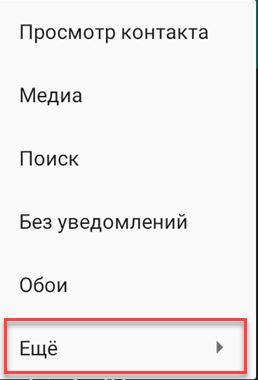
- Затем пункт «Экспорт чата».
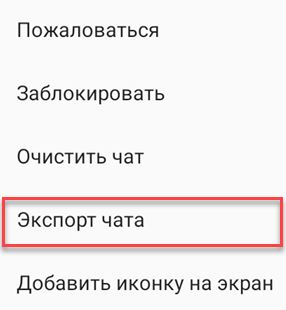
- Далее идет опция «Включить медиафайлы», вам нужно отметить ее в том случае, если вы хотите сохранить не только саму переписку, но и прикрепленные к ней видео, аудио, фотографии и геолокации. Если вас интересует только текстовая информация, выберите вариант «Без файлов».
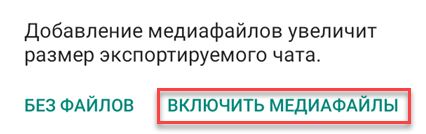
- Затем вам предложат выбрать хранилище, на котором вы хотите сохранить копии чатов; выберите свой вариант.

- После этого запустится клиент хранилища, где вам нужно будет нажать «Загрузить».
Остается только дождаться конца загрузки.
Чтобы удостовериться в том, что все было сделано правильно, вы можете зайти в раздел «Файлы» вашего хранилища и проверить появились ли там новые файлы.
Стоит отметить, если в ходе переноса вы выбрали вариант «Включить медиафайлы», то они будут хранится отдельно от самой переписки.
Отправка по почте
Еще один вариант, как экспортировать чат из Ватсапа – отправить его по почте. Такая функция тоже предусмотрена в приложении. В таком случае они придут к вам на почтовый ящик в виде TXT файлов с вложенными картинками, видео файлами и т.д.
Данный способ отлично подойдет тем, кто не пользуется облачными хранилищами, но хочет, чтобы переписка была под рукой и при этом надежно защищена от утери. Все что вам нужно – зарегистрированный почтовый ящик в любой электронной почте или социальной сети.
Неважно куда именно вы будете отправлять свои чаты, инструкция будет почти идентична. И вот что вам нужно будет сделать:
- Запустите приложение.
- Найдите нужный вам чат.
- Нажмите на кнопку с тремя точками в углу экрана.

- Выберите пункт «Еще».
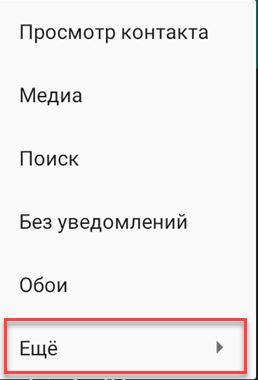
- Затем «Экспорт чата».
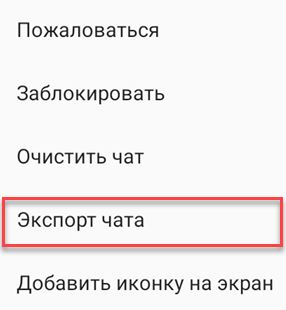
- Укажите, хотите ли вы переслать медиафайлы.
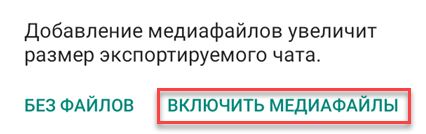
- Затем среди предложенных вариантов выберите почтовый сервис, которым хотите воспользоваться. В нашем случае это Gmail почта.
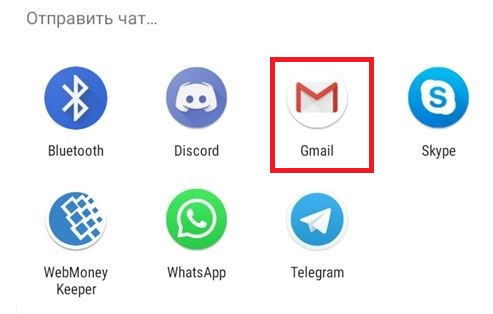
- Далее вам нужно будет указать адрес своей электронной почты.

- Нажмите на кнопку «Отправить».
На этом экспорт переписки заканчивается. Остается только проверить пришло ли письмо. Иногда письмо приходит без текста сообщений, а только с медиафайлами. В таком случае просто повторите все описанное выше снова.
Как видите, данный способ не особо отличается от предыдущего. Начальные шаги инструкции полностью идентичны. Есть лишь некоторые отличия после того как вы выберите способ отправки.
Перенос файлов из папки приложения
Как вы помните, WhatsApp хранит все ваши переписки на вашем же устройстве. Следовательно, вы в любой момент можете найти эту папку и просто скопировать ее содержимое, тем самым сделав копию чатов вручную. Вот как это делается:
- Откройте приложение проводник (оно должно быть установлено на телефон по умолчанию).
- Найдите в памяти вашей системы папку «WhatsApp».
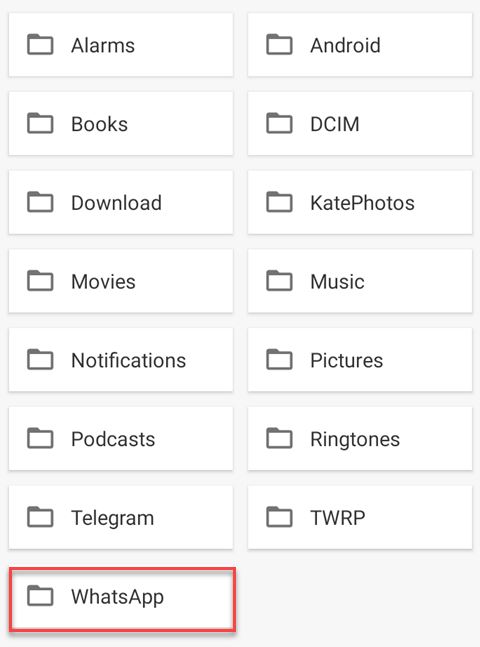
- Теперь перейдите в каталог «Databases».
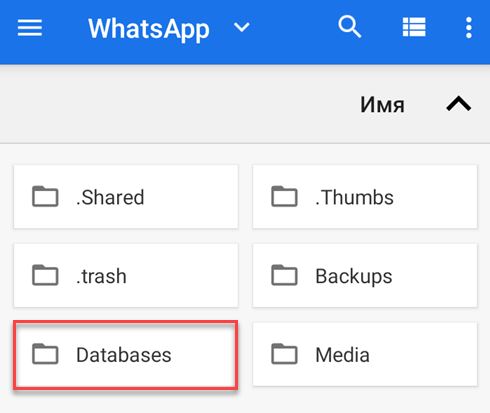
- В данном каталоге вам нужно найти файл, имя которого будет начинаться с «msgstore.db» и отметить его долгим нажатием.
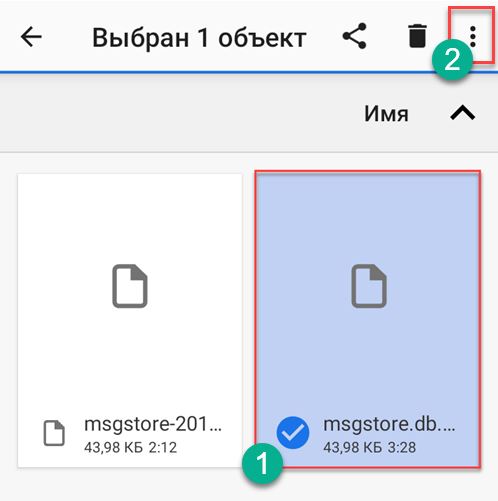
- Затем нажмите на три точки вверху экрана.
- Перед вами появится меню, в котором выбирайте вариант «Копировать в…».
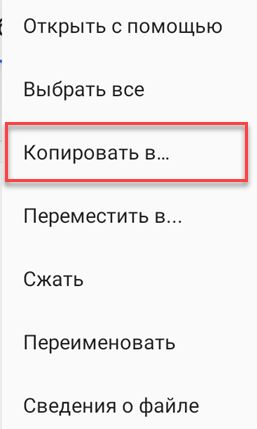
- Остается только выбрать место, куда вы хотите скопировать данный файл и нажать кнопку «Копировать».
Хранить обе копии на одном устройстве – не самая лучшая идея, а потому будет логичным предположить, что вы захотите сохранить файл где-то еще. Для этого вы можете либо перенести файл на вставленную SD-карту, либо подключить телефон к компьютеру и перенести файлы уже через компьютер.
Данный вариант экспорта файлов считается самым простым, но у него есть пара минусов:
- Во-первых, вам будет недоступна такая «роскошь» как открыть экспортированный чат, так как файл имеет собственный формат, да еще и зашифрован. Все что вы можете с ним делать, это хранить как резервную копию.
- Во-вторых, мультимедиа вложения здесь не сохраняются, вам будет доступен только текст.
Но в целях безопасности лучше скопировать особо важную переписку несколькими способами, тогда вы точно ее не потеряете.
Использование WhatsApp Recovery
WhatsApp Recovery – это бесплатное приложение для ПК позволяющее создать резервную копию всех данных приложения WhatsApp и перенести ее на любое доступное устройство или носитель. Используется она лишь для iOS версии WhatsApp.
Вот что вам нужно делать, чтобы перенести файлы с ее помощью:
- Для начала скачайте приложение с официального сайта и установите его на свой ПК.
- После установки запустите программу.
- Дождитесь пока программа скачает все дополнительные файлы и обновления.
- Затем подключите ваш iPhone к компьютеру при помощи USB-кабеля.
- После этого нажмите кнопку «Восстановить» на экране приложения.
Резервная копия будет незамедлительно перенесена в каталог «Документы» вашего компьютера. При том перенесутся все файлы, в том числе и мультимедиа.
Данный способ является своего рода альтернативой варианту с переносом файлов для iOS. К слову, с помощью WhatsApp Recovery вы можете перенести файлы с iOS не только на ПК, но и на Android.
Ознакомившись с информацией выше вы теперь понимаете, что такое экспорт чата в WhatsApp, как он работает и зачем он нужен. Вы знаете все способы быстро экспортировать чаты на компьютер, смартфон, съемный носитель и облачное хранилище. Старайтесь не пренебрегать данной процедурой, ведь техника не вечна и никогда не знаешь, когда она тебя подведет. А потому, если у вас есть важные переписки, лучше заранее сохранить их копии, тем боле, что это совсем не трудно.









Экспорт чата не сохраняет весь чат, а только за последние 1-2 недели. Никто не знает почему, раньше сохранялось всё